ps精修图片步骤
1、导入素材,抠图。
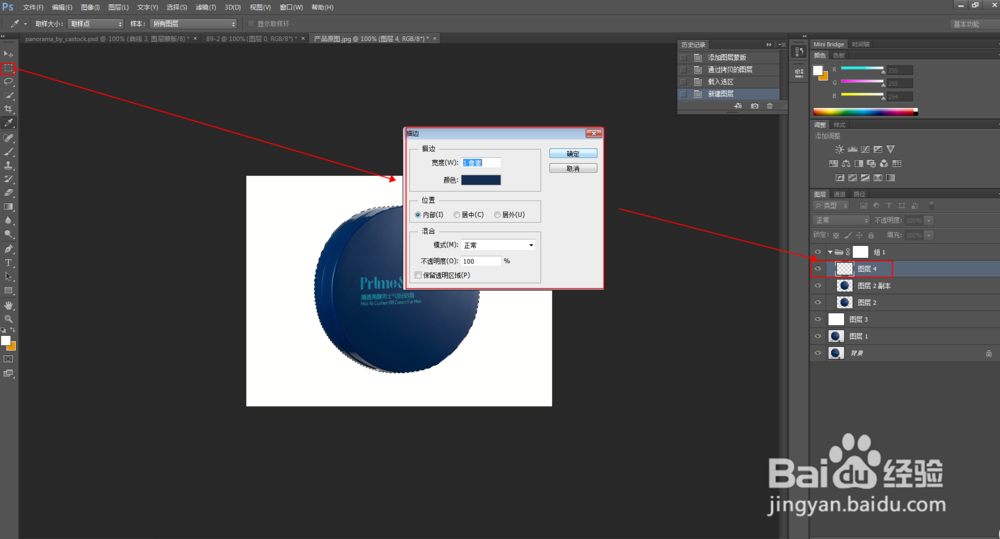
2、新建图层,选择产品选区,添加描边。
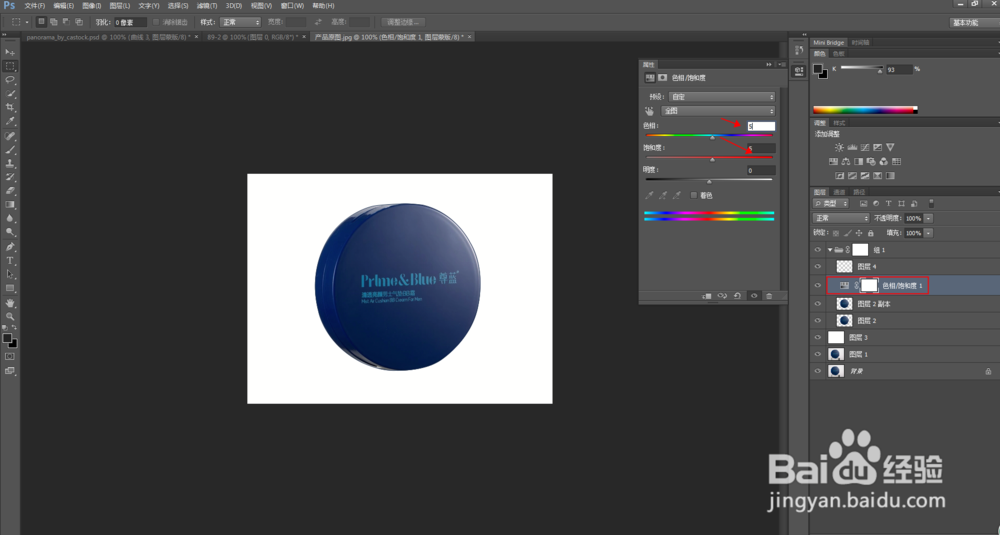
3、给产品添加色相饱和度。
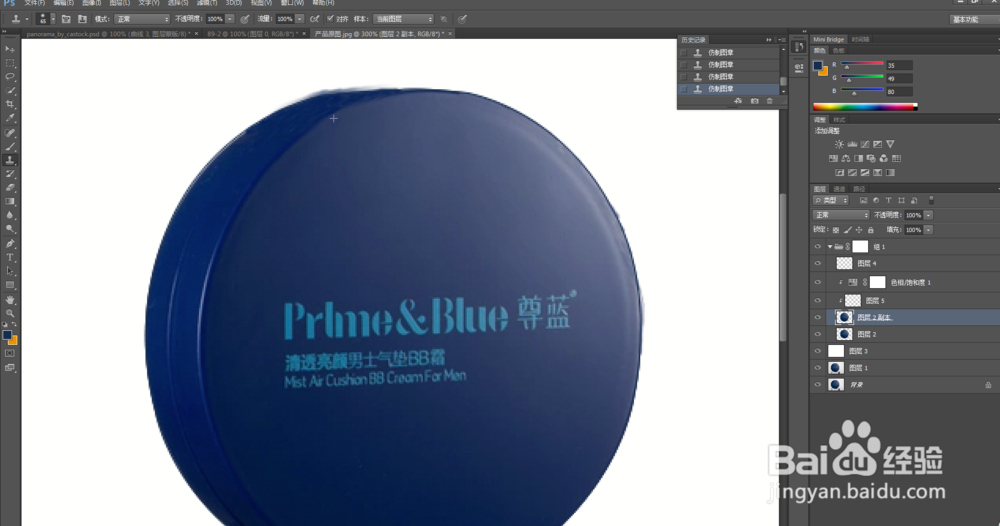
4、把原高光擦除,修出新的高光。
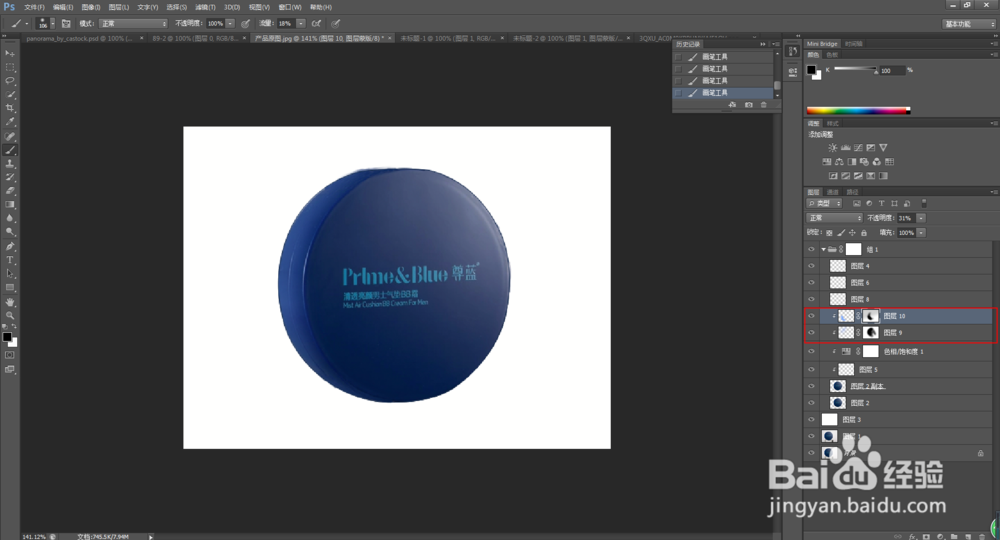


5、添加阴影。
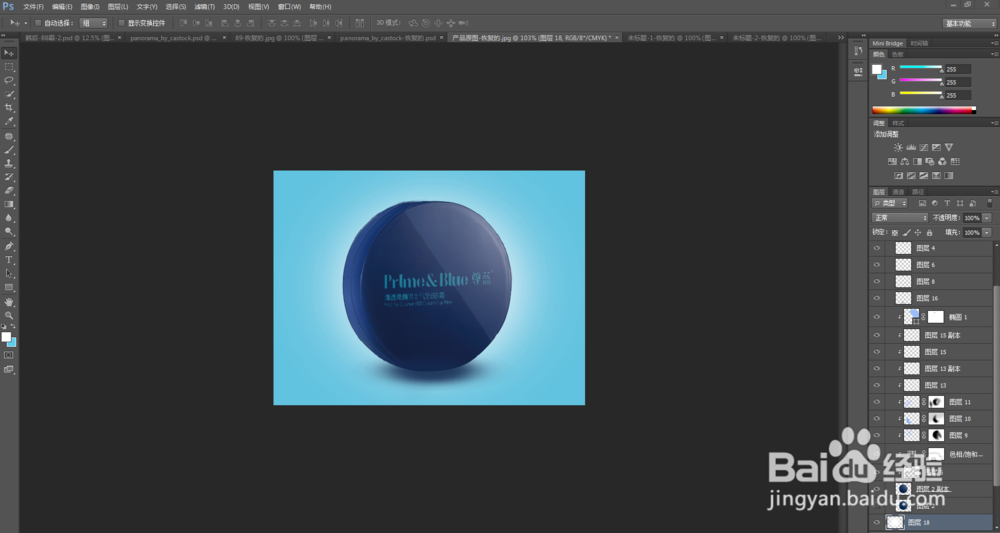
6、把文字的颜色复原,给背景填充颜色,完成。
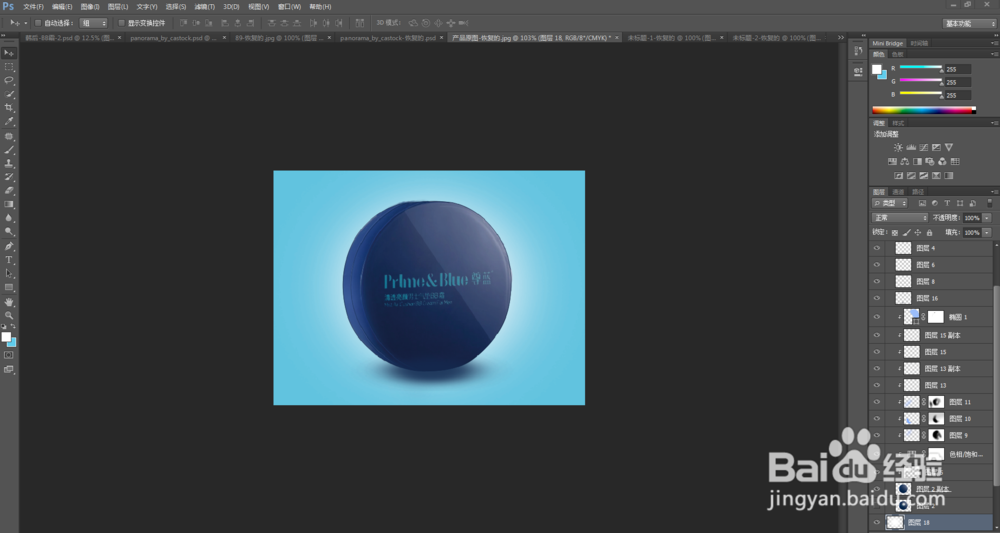
声明:本网站引用、摘录或转载内容仅供网站访问者交流或参考,不代表本站立场,如存在版权或非法内容,请联系站长删除,联系邮箱:site.kefu@qq.com。
阅读量:163
阅读量:63
阅读量:135
阅读量:55
阅读量:59